PyCharm新手入门指南快速上手教程
时间:2025-09-12 16:27:09 444浏览 收藏
想要快速掌握 Python 开发利器 PyCharm 吗?本文为你提供了一份 PyCharm 新手入门指南,助你快速上手这款强大的集成开发环境(IDE)。PyCharm 以其丰富的功能和对 Python 的全面支持而备受开发者青睐,它集成了智能代码补全、强大的调试工具以及便捷的版本控制系统,能够显著提升你的开发效率。本文将详细介绍 PyCharm 的基础操作,包括如何创建项目、利用智能代码补全功能高效编码、使用调试工具进行代码调试,以及集成 Git 进行版本控制。无论你是编程新手还是希望提高 Python 开发效率的开发者,都能通过本文快速掌握 PyCharm 的精髓,开启高效编程之旅。
选择 PyCharm 是因为其丰富的功能和对 Python 开发的全面支持。1) 创建项目:点击 "Create New Project",选择位置和解释器。2) 代码补全:输入时 PyCharm 提供建议,使用 Ctrl + Space 触发。3) 调试:设置断点,点击 "Debug" 按钮,使用步进功能。4) 版本控制:PyCharm 集成 Git,点击 "Git" 图标进行操作。
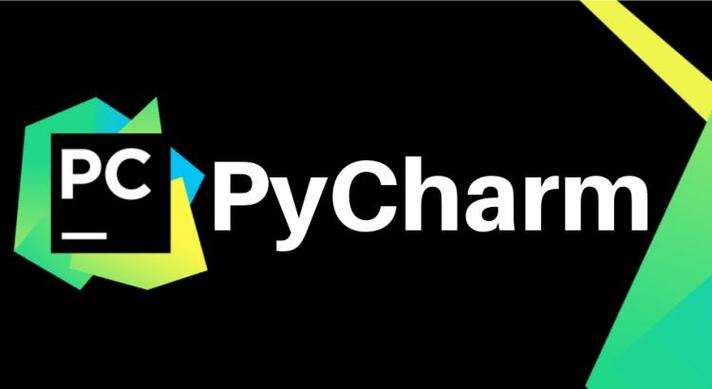
你想快速上手 PyCharm 吗?这款强大的 Python 集成开发环境(IDE)不仅可以大幅提升你的开发效率,还能让你在编程过程中享受更多的便利。今天,我将分享一些基础操作,让你迅速掌握 PyCharm 的精髓。
在开始 PyCharm 的旅程之前,我想先回答一个关键问题:为什么选择 PyCharm?PyCharm 因其丰富的功能和对 Python 开发的全面支持而备受青睐。它提供智能代码补全、调试工具、版本控制集成等功能,这些都是提高生产力的关键。此外,PyCharm 还支持 Django、Flask 等流行框架,使得 Web 开发变得更加顺畅。
现在,让我们深入了解一下 PyCharm 的基础操作。
首先,你需要知道如何创建和管理项目。打开 PyCharm,点击 "Create New Project",选择你想要的项目位置和 Python 解释器。这里,你可以选择虚拟环境,这对于管理依赖非常有用。在项目创建好后,你可以看到项目结构,右键点击文件夹或文件,可以进行新建、重命名、删除等操作。
当你开始编写代码时,PyCharm 的智能代码补全功能会让你爱不释手。只要你开始输入,PyCharm 就会提供一系列建议,这不仅节省了时间,还能减少错误。尝试输入 import 语句,你会看到 PyCharm 建议你导入的模块列表。另外,PyCharm 还支持快捷键,如 Ctrl + Space 可以触发代码补全,Ctrl + / 可以快速注释或取消注释代码。
调试是开发过程中不可或缺的一部分。PyCharm 的调试工具非常强大,你可以设置断点、查看变量值、步进执行代码等。点击左侧的行号设置断点,然后点击 "Debug" 按钮启动调试模式。在调试过程中,你可以使用 "Step Over"、"Step Into"、"Step Out" 等按钮来控制代码的执行。
版本控制也是 PyCharm 的强项。如果你使用 Git,PyCharm 提供了完整的 Git 集成。你可以在 PyCharm 内进行提交、推送、拉取等操作。点击右下角的 "Git" 图标,可以查看当前分支状态和未提交的更改。使用 Ctrl + K 可以快速提交更改,这对于保持代码库的整洁非常有用。
虽然 PyCharm 功能强大,但也有需要注意的地方。比如,PyCharm 可能会在第一次启动时显得有些缓慢,这是因为它在加载插件和索引代码。如果你觉得 PyCharm 运行速度不够快,可以尝试禁用一些不常用的插件,或者调整 JVM 的内存设置。
此外,PyCharm 的智能代码补全虽然强大,但有时可能会提供过多的建议,导致选择困难。在这种情况下,你可以使用 Ctrl + Shift + Space 来触发更智能的代码补全,它会根据上下文提供更准确的建议。
总的来说,PyCharm 是一个功能丰富、易于使用的 IDE。通过掌握这些基础操作,你可以迅速提高自己的开发效率。如果你有更多的问题或者想分享自己的经验,欢迎在评论区留言。让我们一起在 PyCharm 的世界里探索更多可能性!
文中关于的知识介绍,希望对你的学习有所帮助!若是受益匪浅,那就动动鼠标收藏这篇《PyCharm新手入门指南快速上手教程》文章吧,也可关注golang学习网公众号了解相关技术文章。
-
501 收藏
-
501 收藏
-
501 收藏
-
501 收藏
-
501 收藏
-
165 收藏
-
449 收藏
-
216 收藏
-
325 收藏
-
300 收藏
-
337 收藏
-
385 收藏
-
165 收藏
-
254 收藏
-
427 收藏
-
149 收藏
-
190 收藏
-

- 前端进阶之JavaScript设计模式
- 设计模式是开发人员在软件开发过程中面临一般问题时的解决方案,代表了最佳的实践。本课程的主打内容包括JS常见设计模式以及具体应用场景,打造一站式知识长龙服务,适合有JS基础的同学学习。
- 立即学习 543次学习
-

- GO语言核心编程课程
- 本课程采用真实案例,全面具体可落地,从理论到实践,一步一步将GO核心编程技术、编程思想、底层实现融会贯通,使学习者贴近时代脉搏,做IT互联网时代的弄潮儿。
- 立即学习 516次学习
-

- 简单聊聊mysql8与网络通信
- 如有问题加微信:Le-studyg;在课程中,我们将首先介绍MySQL8的新特性,包括性能优化、安全增强、新数据类型等,帮助学生快速熟悉MySQL8的最新功能。接着,我们将深入解析MySQL的网络通信机制,包括协议、连接管理、数据传输等,让
- 立即学习 500次学习
-

- JavaScript正则表达式基础与实战
- 在任何一门编程语言中,正则表达式,都是一项重要的知识,它提供了高效的字符串匹配与捕获机制,可以极大的简化程序设计。
- 立即学习 487次学习
-

- 从零制作响应式网站—Grid布局
- 本系列教程将展示从零制作一个假想的网络科技公司官网,分为导航,轮播,关于我们,成功案例,服务流程,团队介绍,数据部分,公司动态,底部信息等内容区块。网站整体采用CSSGrid布局,支持响应式,有流畅过渡和展现动画。
- 立即学习 485次学习
